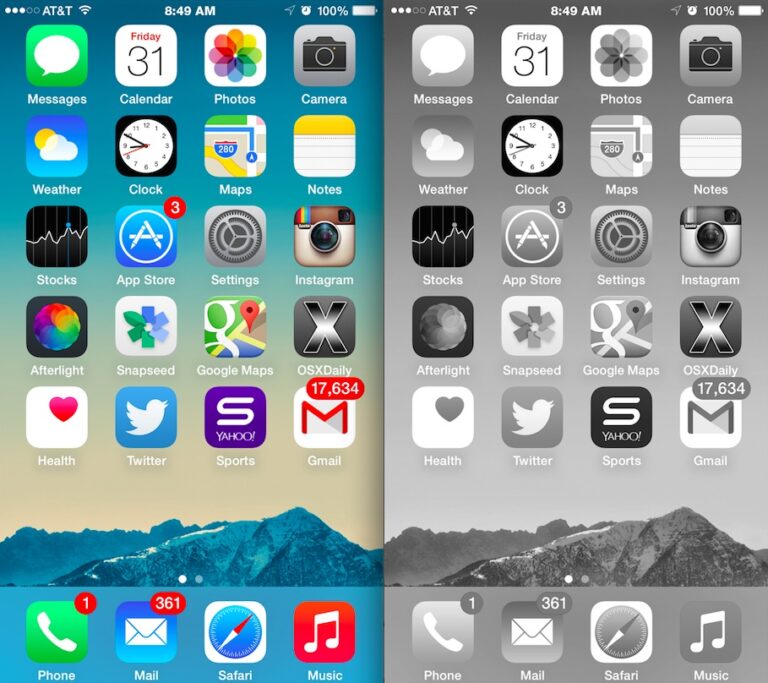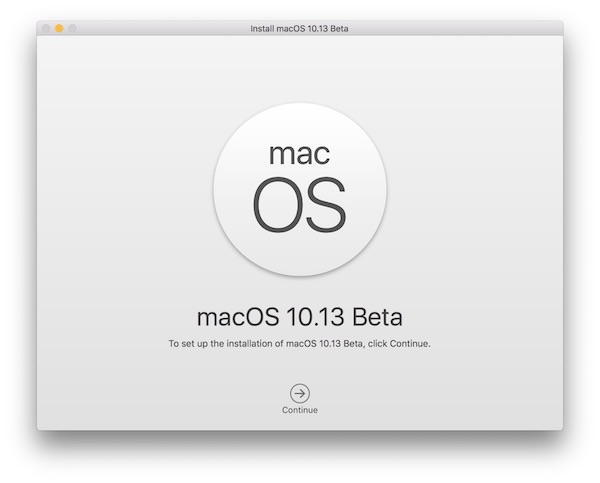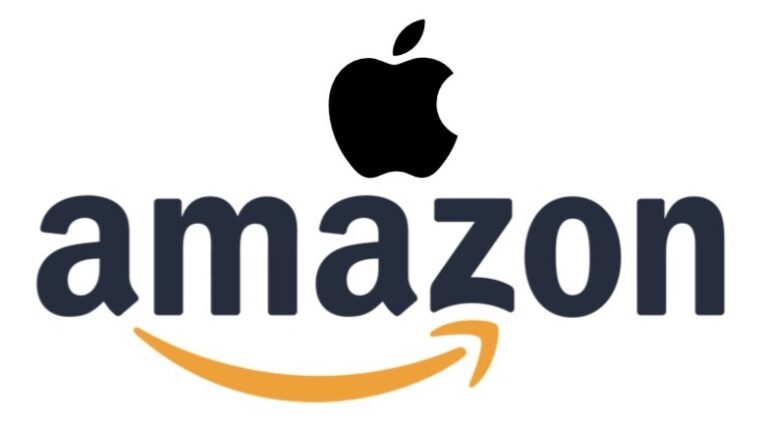Как использовать игровой режим на MacOS Sonoma
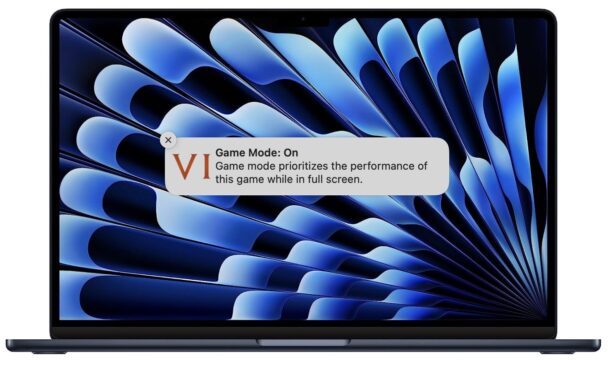
Если вы геймер Mac, вам, вероятно, нравится игровой режим в macOS, и, возможно, именно поэтому вы в первую очередь установили MacOS Sonoma.
Игровой режим — это новая функция в MacOS Sonoma, которая позволяет играм работать максимально эффективно, устанавливая приоритет игры как для процессора, так и для графического процессора, а также отменяя приоритет других фоновых процессов и приложений. Кроме того, производительность Bluetooth и частота дискретизации удваиваются, что помогает улучшить производительность игровых контроллеров Bluetooth, беспроводных устройств, AirPods и наушников.
Один из больших вопросов, который возникает у многих пользователей Mac по поводу игрового режима на Mac, очевиден и разумен, и это как включить игровой режим на MacOS? Именно об этом мы и поговорим здесь, чтобы вы поняли, как работает игровой режим, а также как его включить и использовать, чтобы оптимизировать игровой процесс на Mac.
Как включить игровой режим на MacOS Sonoma?
Программы для Windows, мобильные приложения, игры - ВСЁ БЕСПЛАТНО, в нашем закрытом телеграмм канале - Подписывайтесь:)
Одним из наиболее интригующих аспектов использования игрового режима на Mac является то, как он включается, а именно потому, что он включается автоматически при определенных условиях. Прежде всего, игровой режим активируется автоматически, когда любая игра запускается на Mac в полноэкранном режиме.
Таким образом, вы можете включить игровой режим для любой игры на Mac, запустив игру в полноэкранном режиме.
Если игра находится в оконном режиме, простое нажатие зеленой кнопки максимизации для перевода игры в полноэкранный режим активирует игровой режим и включит эту функцию.
Да, игровой режим включается автоматически на Mac
Поскольку игровой режим включается автоматически при запуске игры в полноэкранном режиме, это означает, что невозможно включить его напрямую, кроме простого запуска игры в полноэкранном режиме.
Вы можете легко определить, включен ли игровой режим, посмотрев в правом верхнем углу экрана при запуске игры с предупреждением «Игровой режим включен».появится всплывающее уведомление с сообщением «Игровой режим: Вкл. В игровом режиме приоритет отдается производительности этой игры в полноэкранном режиме»
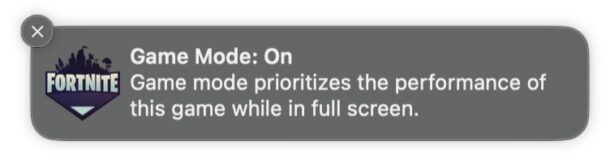
Как отключить игровой режим на Mac?
Хотя игровой режим на Mac включается автоматически, оказывается, что вы можете отключить его вручную в любое время.
Чтобы отключить игровой режим на Mac, сверните игру и вернитесь в Finder, затем раскройте меню игрового режима (оно выглядит как игровой контроллер) и выберите отключение игрового режима.
![]()
Кроме того, вы можете отключить игровой режим в любое время, вернув игру в оконный режим и выйдя из полноэкранного режима.
Учитывая, что выход из игрового режима потенциально снижает производительность игры, нет особых причин для этого, если только вы не пытаетесь эффективно выполнять несколько задач и использовать другие приложения одновременно с открытой игрой. Последнее — это то, что многие пользователи делают в таких играх, как Civilization или Chess, где между ходами приходится ждать значительное время.
Что вы думаете об игровом режиме на Mac? Вы цените эту функцию? Хотели бы вы, чтобы для других приложений существовал аналогичный режим высокой производительности, в котором вы могли бы снизить приоритет фоновых задач, чтобы повысить производительность любого другого приложения, которое вы хотите? Поделитесь своими мыслями и опытом в комментариях.
Программы для Windows, мобильные приложения, игры - ВСЁ БЕСПЛАТНО, в нашем закрытом телеграмм канале - Подписывайтесь:)